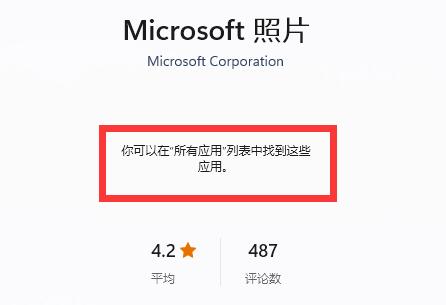当前位置>
系统教程>
Win11照片查看器没了怎么办?照片查看器安装教程
Win11照片查看器没了怎么办?照片查看器安装教程
发布时间:2023-06-05
作者:admin
来源:系统之家官网
Windows系统中一般都自带照片查看器,帮助用户快速打开图片、照片等,且支持查看市面上大部分的格式图片。但是有用户在使用照片查看器之后不小心删除了,这该怎么办?只要在微软商店中重新下载安装即可。
解决方法:
1、首先我们点开底部“windows徽标”。
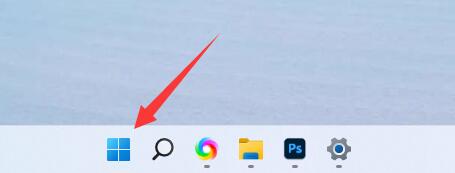
2、找到并打开“Microsoft Store”微软商店。
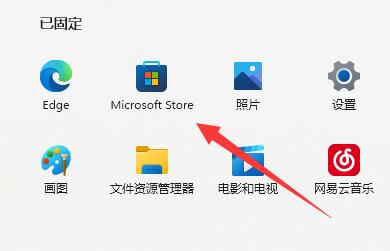
3、然后在顶部搜索“照片”。

4、接着在搜索结果中找到并打开“Microsoft照片”。
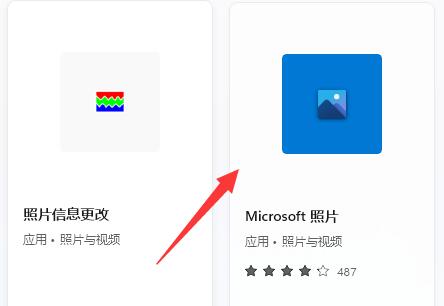
5、如果卸载了,那么在图示位置就会显示“获取”,点击它就能下载安装win11照片查看器了。